Rýchle vytáčanie: organizácia expresných panelov v prehliadači Opera
Užitočnosť používateľa pri používaní prehliadača by mala zostať prioritou pre každého vývojára. Je to pre zvýšenie úrovne pohodlia v prehliadači Opera, že nástroj, ako je rýchle vytáčanie je vstavaný, alebo ako to nazývame panel Express. Toto je samostatné okno prehliadača, v ktorom používateľ môže pridať skratky pre rýchly prístup na svoje obľúbené stránky. V tomto prípade panel Express zobrazí nielen názov stránky, na ktorej sa odkaz nachádza, ale aj náhľad miniatúry stránky. Dozvieme sa, ako pracovať s nástrojom rýchlej voľby v službe Opera a či existujú alternatívy k jej štandardnej verzii.
obsah
Prejdite na panel Express
Štandardne sa po otvorení novej karty otvorí panel Opera Express.
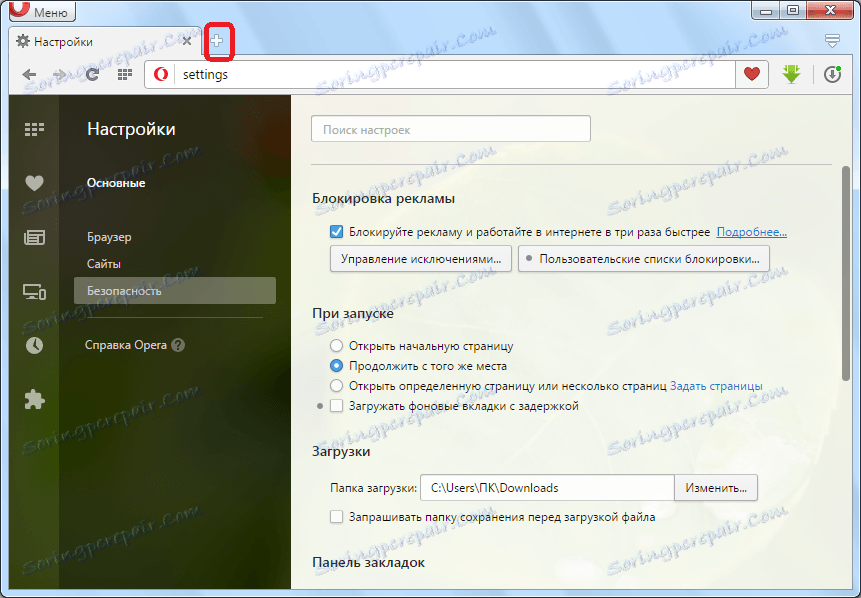
Ale je možné ho pristupovať cez hlavnú ponuku prehliadača. Ak to chcete urobiť, stačí kliknúť na položku "Expresný panel".
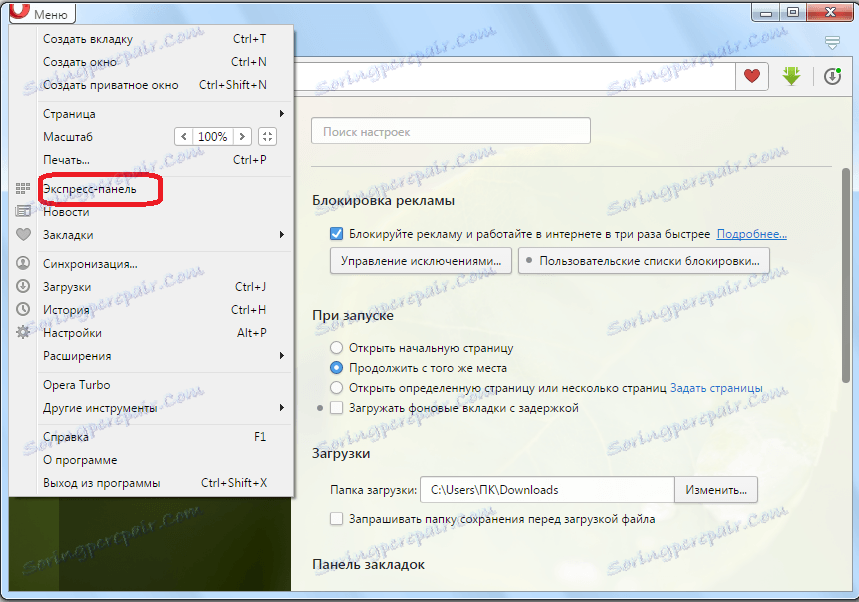
Potom sa otvorí okno rýchlej voľby. Ako vidíte, v predvolenom nastavení sa skladá z troch hlavných prvkov: navigačný panel, vyhľadávací riadok a bloky s odkazmi na obľúbené stránky.
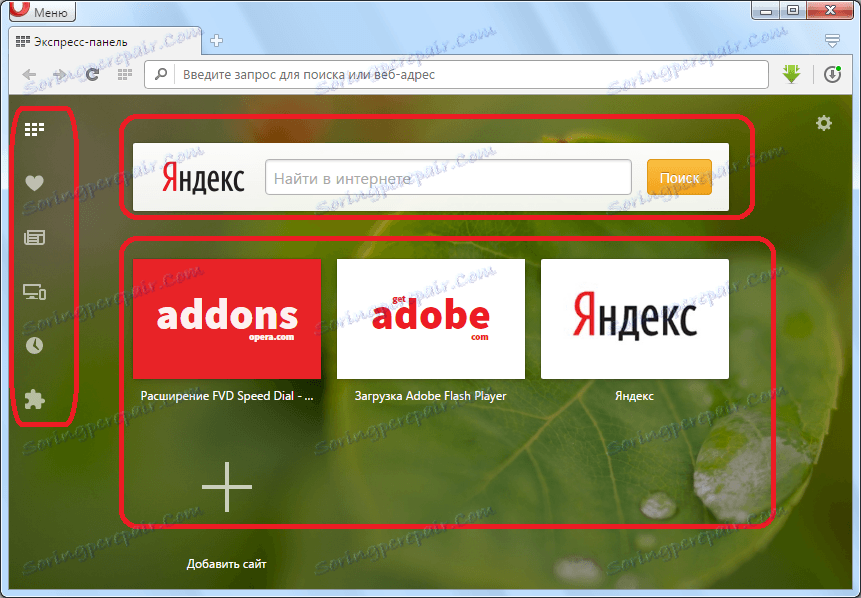
Pridávanie novej stránky
Pridanie nového odkazu na stránku v paneli Express je veľmi jednoduché. Ak to chcete urobiť, stačí kliknúť na tlačidlo "Pridať stránku", ktoré má formu znamienka plus.
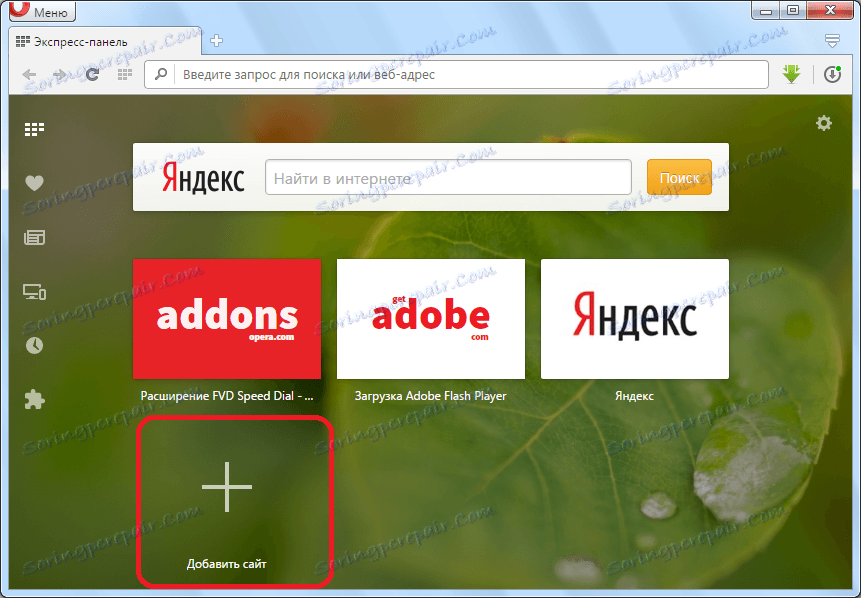
Potom sa otvorí okno s panela s adresou, kde je potrebné zadať adresu zdroja, ktorý chcete vidieť v rýchlej voľbe. Po zadaní údajov kliknite na tlačidlo "Pridať".
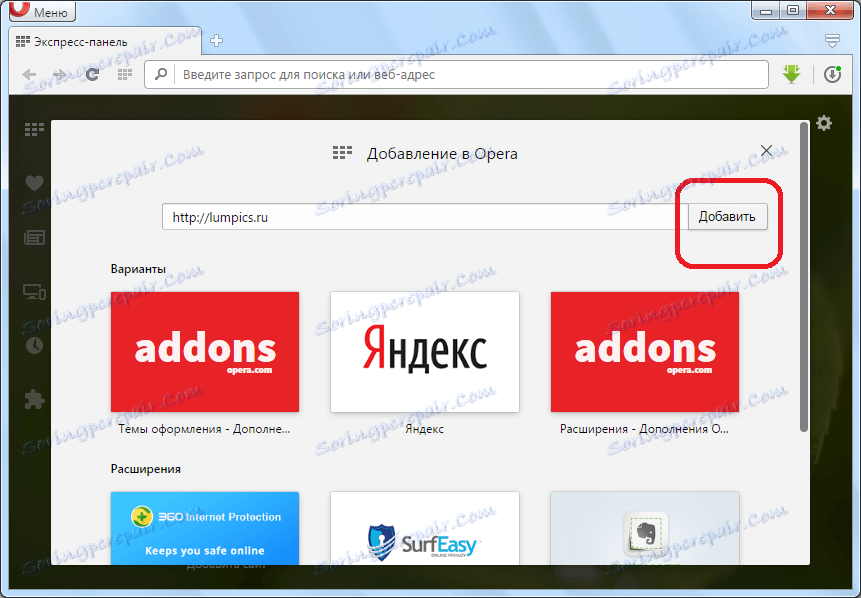
Ako vidíte, nové stránky sa teraz zobrazujú na paneli s nástrojmi Rýchly prístup.
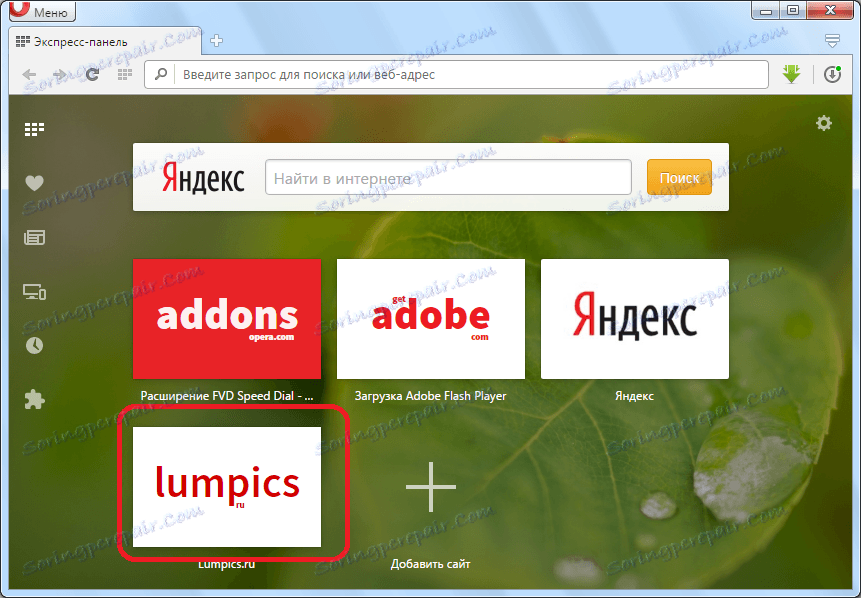
Nastavenia panelu
Ak chcete prejsť na časť Nastavenia rýchleho vytáčania, kliknite na ikonu ozubeného kolieska v pravom hornom rohu panelu Express.
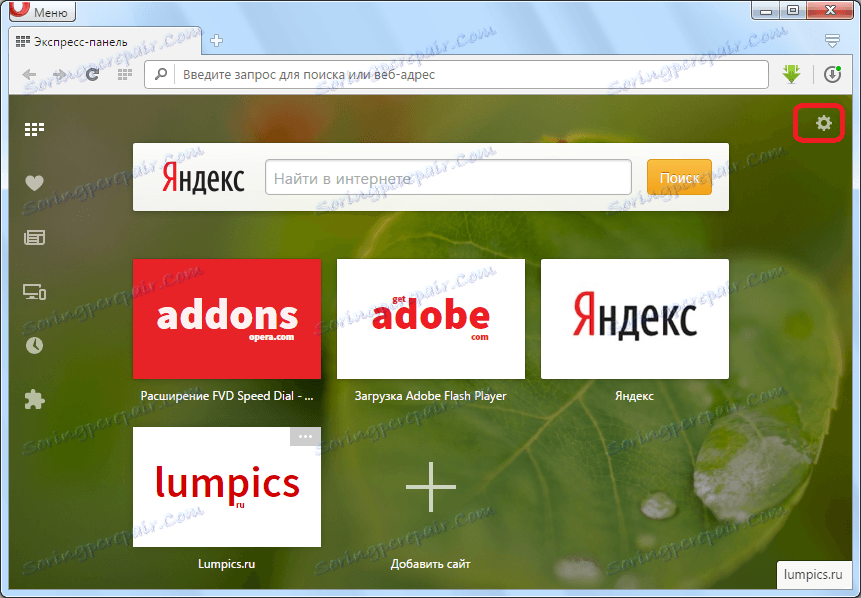
Potom sa pred nás otvorí okno s nastaveniami. Pomocou jednoduchých manipulácií s vlajkami (zaškrtávacie políčka) môžete zmeniť navigačné prvky, odstrániť vyhľadávací reťazec a tlačidlo Pridať miesto.
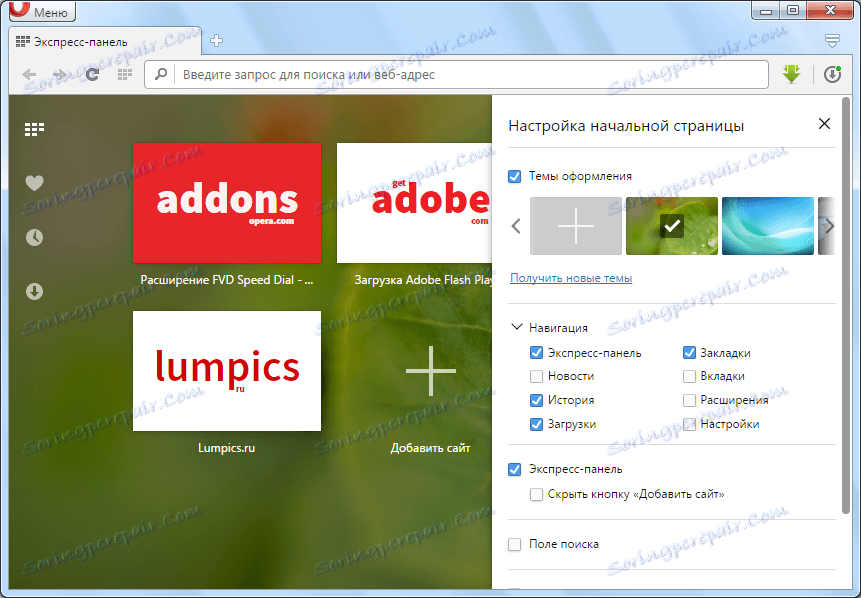
Konštrukciu panelu Express môžete zmeniť jednoduchým kliknutím na položku, ktorá sa vám páči v príslušnom pododdiele. Ak sa vám nepáči tie témy, ktoré ponúkajú vývojári, môžete nainštalovať tému z vášho pevného disku jednoducho kliknutím na tlačidlo vo forme plusu alebo kliknutím na príslušný odkaz stiahnuť obľúbené z oficiálnych webových stránok opery. Okrem toho zrušením začiarknutia slova "Témy" môžete všeobecne nastaviť pozadie rýchleho vytáčania na bielu.
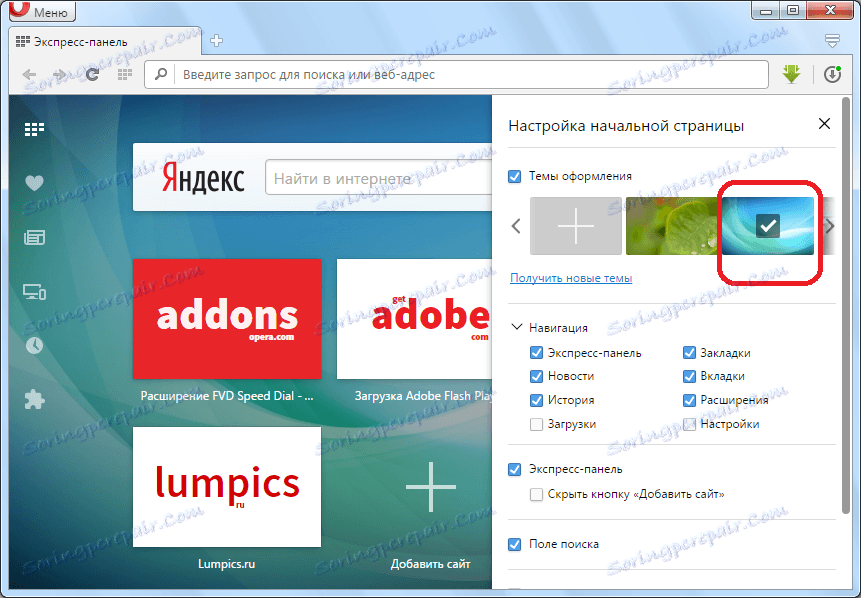
Alternatíva k štandardnej rýchlej voľbe
Alternatívne verzie štandardnej rýchlej voľby môžu poskytnúť rôzne rozšírenia, ktoré pomáhajú usporiadať pôvodný expresný panel. Jedným z najpopulárnejších takýchto rozšírení je FVD Speed Dial.
Ak chcete nainštalovať tento doplnok, musíte prejsť hlavným menu operačného systému na stránku doplnkov.
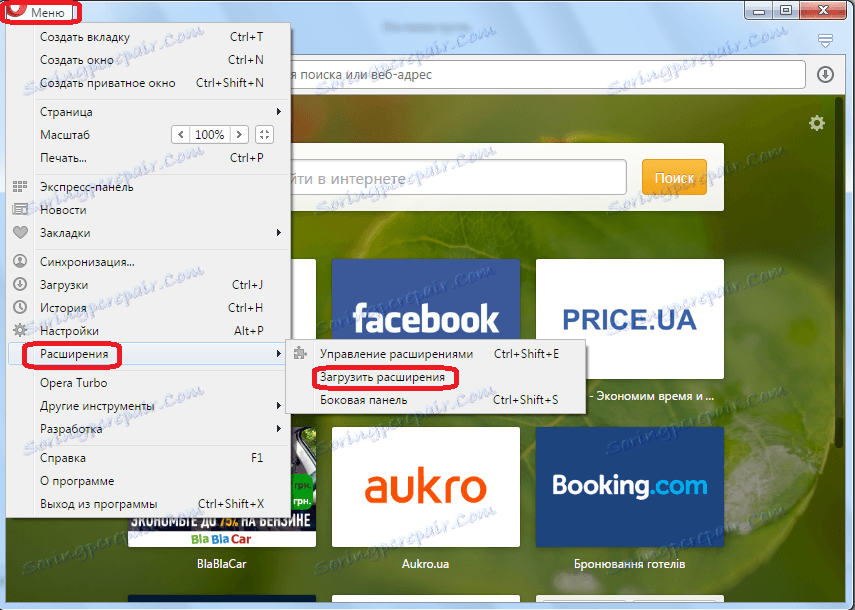
Keď sme našli FVD Speed Dial cez vyhľadávací riadok a choďte na stránku s týmto rozšírením, kliknite na veľké zelené tlačidlo "Add to Opera".
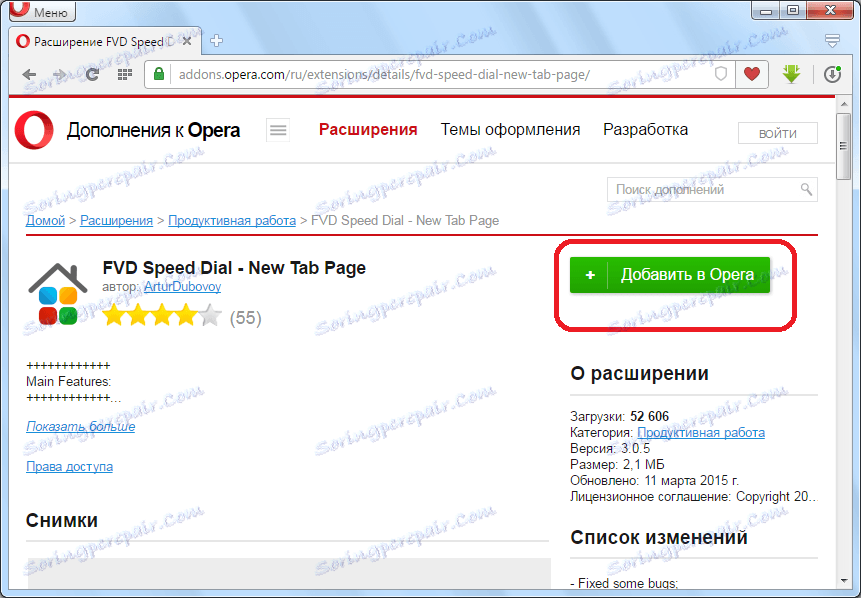
Po nainštalovaní rozšírenia sa jej ikona zobrazí na paneli s nástrojmi prehliadača.
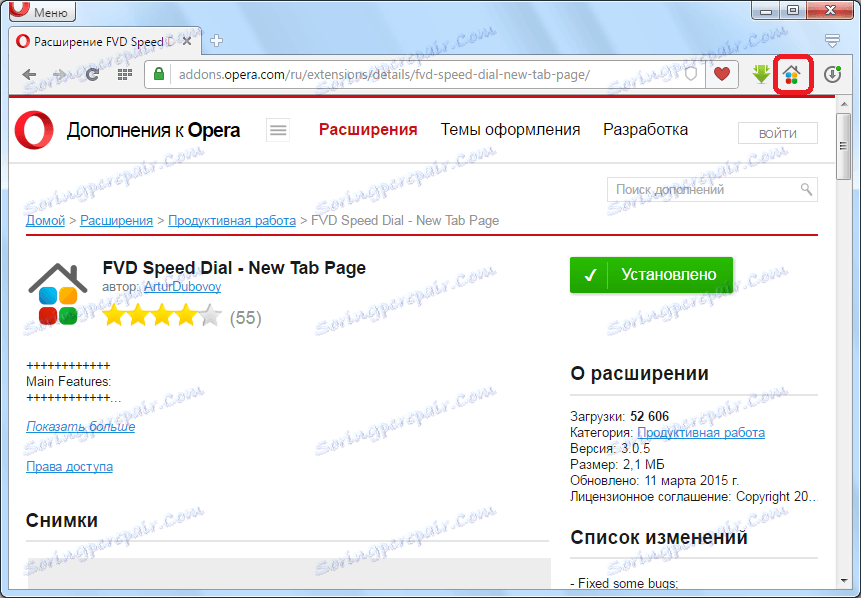
Po kliknutí na túto ikonu sa otvorí okno s rozšíreným panelom rýchlej voľby FVD. Ako môžete vidieť, zdá sa, že aj na prvý pohľad je to vizuálne viac estetické a funkčné ako okno štandardného panelu.
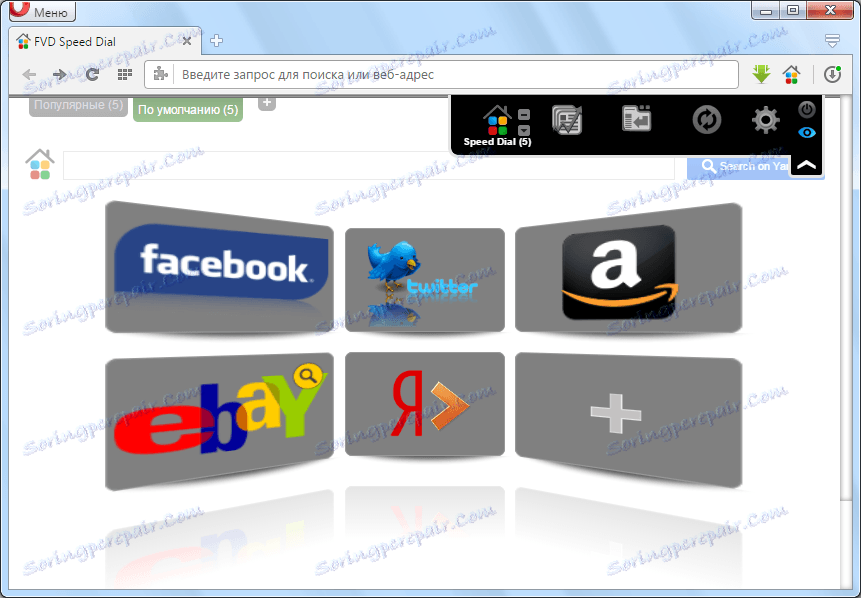
Nová karta sa pridá rovnakým spôsobom ako v bežnom paneli, tj kliknutím na znamienko plus.
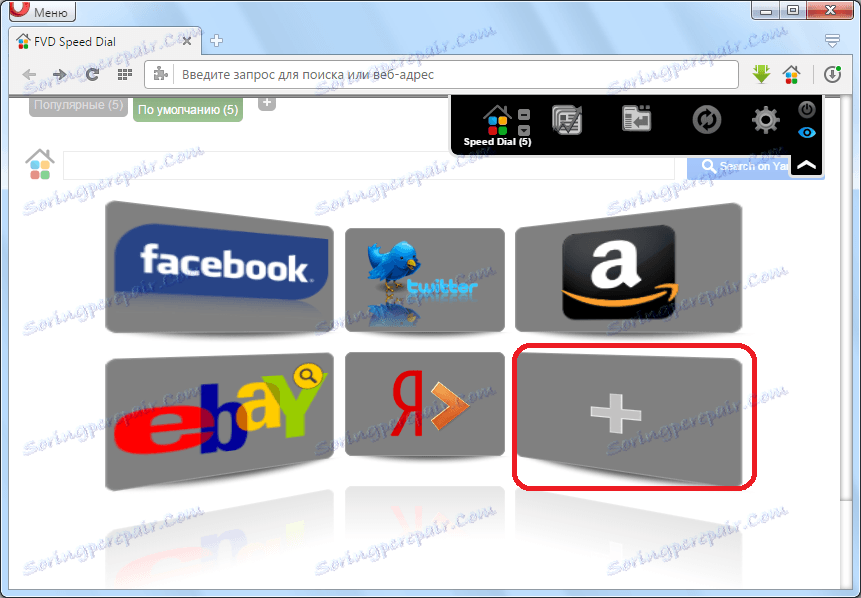
Potom sa otvorí okno, v ktorom je potrebné zadať adresu stránky, ktorá sa má pridať, ale na rozdiel od štandardného panelu existuje viac možností na zmenu pridania obrázkov pre predobraz.
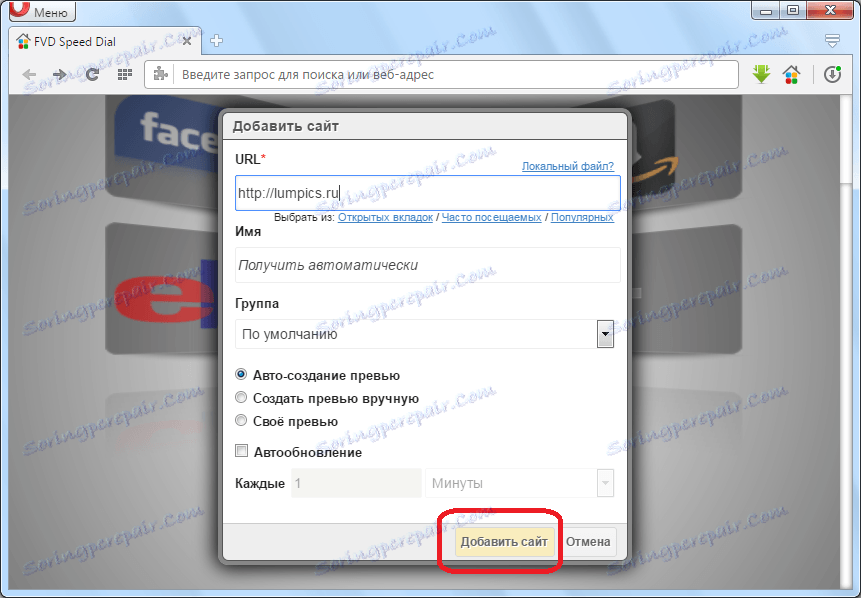
Ak chcete prejsť na nastavenia rozšírenia, kliknite na ikonu vo forme výstroja.
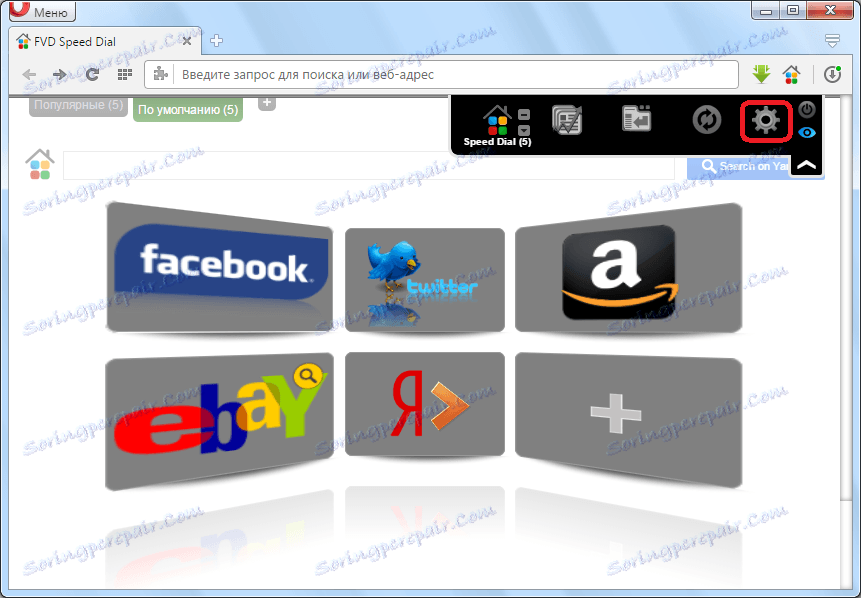
V okne nastavení môžete exportovať a importovať záložky, špecifikovať, ktoré typy stránok by sa mali zobrazovať na expresnom paneli, nastaviť náhľady atď.
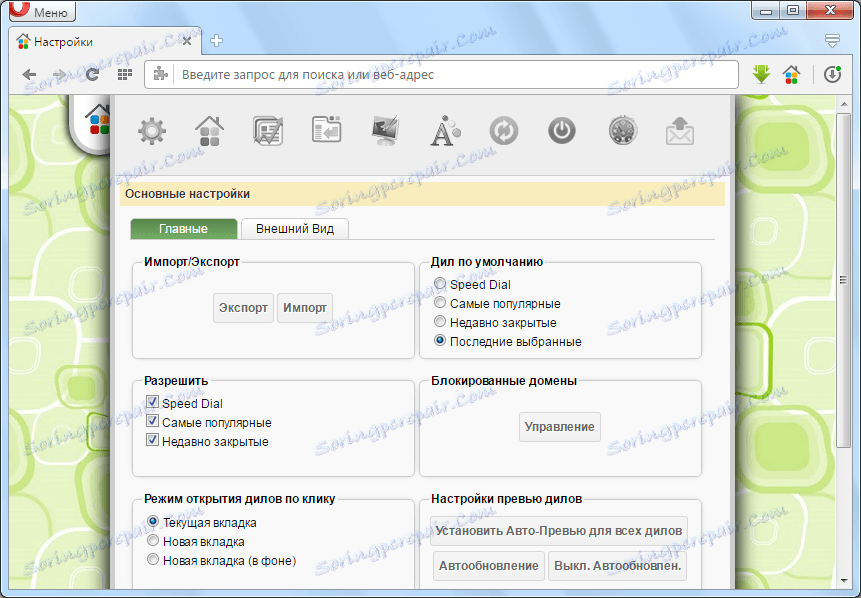
Na karte Vzhľad môžete upraviť rozhranie panelu rýchleho volania FVD Speed Dial. Tu si môžete prispôsobiť vzhľad zobrazenia odkazov, priehľadnosť, veľkosť obrázka pre ukážku a oveľa viac.
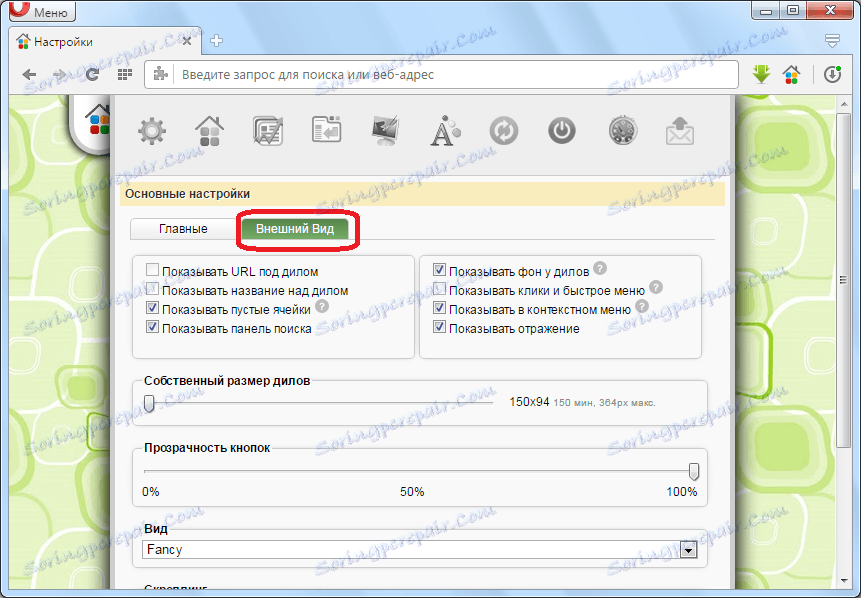
Ako vidíte, funkcia rozšírenia rýchlej voľby FVD je omnoho širšia ako štandardný panel Opera Express. Avšak dokonca aj schopnosti vstavaného nástroja Speed Dial v prehliadači sú väčšina používateľov celkom dosť.